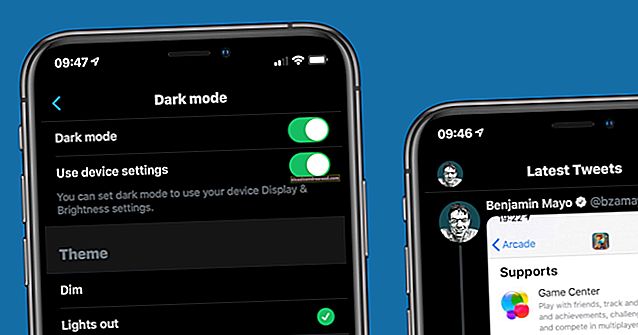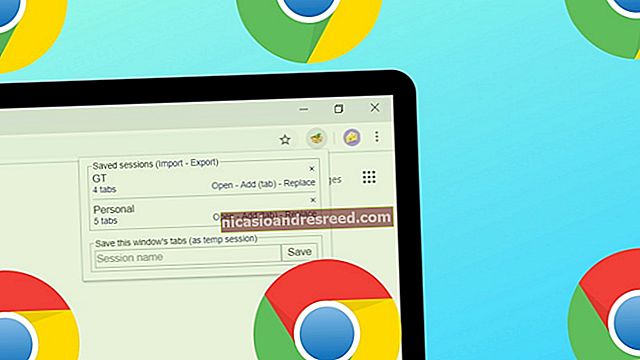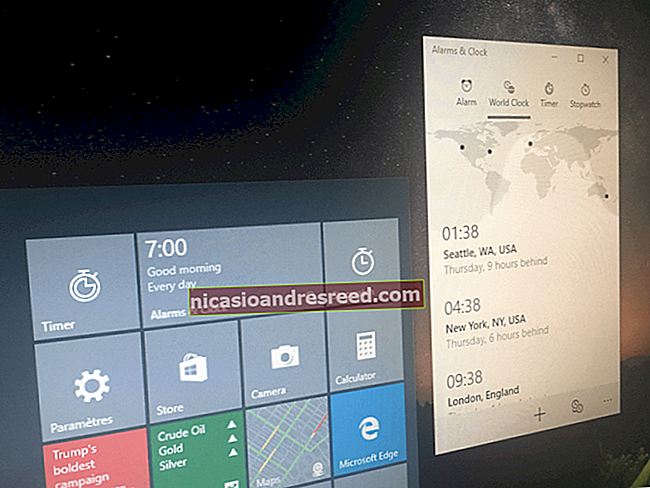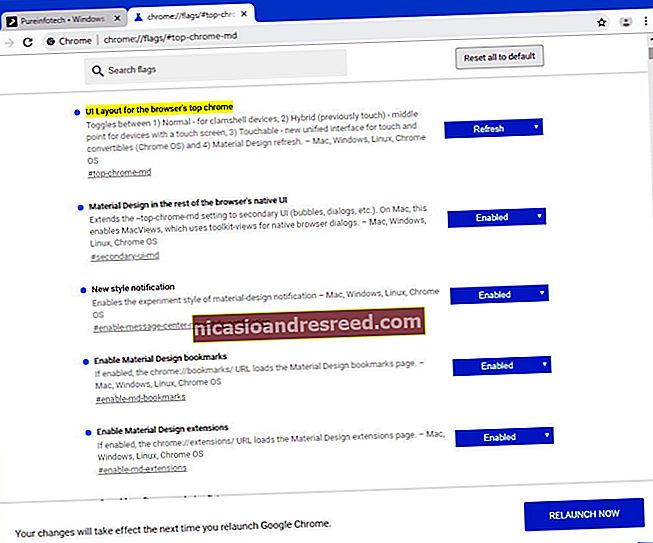விண்டோஸ் 7, 8 மற்றும் 10 இல் Chkdsk உடன் வன் சிக்கல்களை எவ்வாறு சரிசெய்வது

எந்த நேரத்திலும் நீங்கள் வன் பிழைகள் - அல்லது விசித்திரமான நடத்தை கூட நீங்கள் முதலில் வன்வட்டுடன் தொடர்புபடுத்தாமல் இருக்கலாம் - காசோலை வட்டு ஒரு ஆயுட்காலம். விண்டோஸின் ஒவ்வொரு பதிப்பிலும் வரும் காசோலை வட்டு கருவியைப் பயன்படுத்துவதற்கான முழு வழிகாட்டி இங்கே.
Chkdsk என்ன செய்கிறது (மற்றும் எப்போது பயன்படுத்த வேண்டும்)
காசோலை வட்டு பயன்பாடு, chkdsk என்றும் அழைக்கப்படுகிறது (இது இயக்க நீங்கள் பயன்படுத்தும் கட்டளை என்பதால்) சிக்கல்களைக் கண்டறிந்து சரிசெய்ய உங்கள் முழு வன் வழியாக ஸ்கேன் செய்கிறது. இது மிகவும் உற்சாகமான கருவி அல்ல - அதை இயக்குவதற்கு சிறிது நேரம் ஆகலாம் - ஆனால் இது பெரிய பிரச்சினைகள் மற்றும் நீண்ட காலத்திற்கு தரவு இழப்பைத் தடுக்க உதவும். இது எவ்வாறு இயங்குகிறது என்பதைப் பொறுத்து Chkdsk இரண்டு செயல்பாடுகளை செய்கிறது:
- கோப்பு முறைமை மற்றும் கோப்பு முறைமை மெட்டாடேட்டாவின் ஒருமைப்பாட்டை ஒரு வட்டு தொகுதியில் ஸ்கேன் செய்து, அது கண்டுபிடிக்கும் எந்த தருக்க கோப்பு முறைமை பிழைகளையும் சரிசெய்வதே Chkdsk இன் அடிப்படை செயல்பாடு. இத்தகைய பிழைகள் ஒரு தொகுதியின் முதன்மை கோப்பு அட்டவணையில் (MFT) ஊழல் உள்ளீடுகள், கோப்புகளுடன் தொடர்புடைய மோசமான பாதுகாப்பு விளக்கங்கள் அல்லது தவறாக வடிவமைக்கப்பட்ட நேர முத்திரை அல்லது தனிப்பட்ட கோப்புகளைப் பற்றிய கோப்பு அளவு தகவல்களைக் கொண்டிருக்கலாம்.
- மோசமான துறைகளைத் தேடும் வட்டு அளவிலான ஒவ்வொரு துறையையும் Chkdsk விருப்பமாக ஸ்கேன் செய்யலாம். மோசமான துறைகள் இரண்டு வடிவங்களில் வருகின்றன: மென்மையான மோசமான துறைகள், தரவு மோசமாக எழுதப்படும்போது ஏற்படலாம், மற்றும் வட்டுக்கு உடல் சேதம் ஏற்படுவதால் ஏற்படக்கூடிய கடினமான மோசமான துறைகள். மென்மையான மோசமான துறைகளை சரிசெய்வதன் மூலமும், மோசமான மோசமான துறைகளை குறிப்பதன் மூலமும் இந்த சிக்கல்களை சரிசெய்ய Chkdsk முயற்சிக்கிறது, எனவே அவை மீண்டும் பயன்படுத்தப்படாது.
இவை அனைத்தும் மிகவும் தொழில்நுட்பமாகத் தோன்றலாம், ஆனால் கவலைப்பட வேண்டாம்: இது எவ்வாறு செயல்படுகிறது என்பதற்கான உள்ளீடுகளையும் அவுட்களையும் நீங்கள் புரிந்து கொள்ள தேவையில்லை எப்பொழுது நீங்கள் அதை இயக்க வேண்டும்.
S.M.A.R.T ஐப் பயன்படுத்துவதோடு வழக்கமான பராமரிப்பின் ஒரு பகுதியாக சில மாதங்களுக்கு ஒருமுறை chkdsk ஐ இயக்க பரிந்துரைக்கிறோம். அதை ஆதரிக்கும் இயக்ககங்களுக்கான கருவி. விண்டோஸ் அசாதாரணமாக மூடப்பட்ட எந்த நேரத்திலும் இயங்குவதை நீங்கள் கருத்தில் கொள்ள வேண்டும்-அதாவது மின்சாரம் இழப்பு அல்லது கணினி செயலிழப்பு. சில நேரங்களில் விண்டோஸ் தானாகவே தொடக்கத்தின்போது ஸ்கேன் இயக்கும், ஆனால் பெரும்பாலும் அதை நீங்களே செய்ய வேண்டியிருக்கும். பயன்பாடுகளை ஏற்றுவதோ அல்லது செயலிழக்கச் செய்வதோ உங்களுக்கு வித்தியாசமான சிக்கல்களைக் கொண்டிருந்தாலும், வேறு வழியைத் தீர்க்க முடியவில்லை, நீங்கள் வட்டை சரிபார்க்கலாம்.
எடுத்துக்காட்டாக: ஏற்றப்பட்ட சிறிது நேரத்திலேயே அவுட்லுக் திடீரென்று என்னை நொறுக்கத் தொடங்கிய ஒரு சிக்கல் எனக்கு ஏற்பட்டது. நிறைய சரிசெய்தலுக்குப் பிறகு, எனது அவுட்லுக் தரவுக் கோப்பு சேமிக்கப்பட்ட இடத்தில் மோசமான துறைகள் இருப்பதாக ஒரு chkdsk ஸ்கேன் மூலம் தெரியவந்தது. அதிர்ஷ்டவசமாக, chkdsk என் விஷயத்தில் துறைகளை மீட்டெடுக்க முடிந்தது, பின்னர் அனைத்தும் இயல்பு நிலைக்கு திரும்பின.
தொடர்புடையது:மோசமான துறைகள் விளக்கப்பட்டுள்ளன: கடின இயக்கிகள் ஏன் மோசமான துறைகளைப் பெறுகின்றன, அதைப் பற்றி நீங்கள் என்ன செய்ய முடியும்
Chkdsk சிக்கல்களை எதிர்கொண்டால்-குறிப்பாக கடினமான மோசமான துறைகள்-அது முடியாது பழுது, தரவு பயன்படுத்த முடியாததாகிவிடும். இது மிகவும் சாத்தியமில்லை, ஆனால் அது நடக்கலாம். அந்த காரணத்திற்காக, நீங்கள் எப்போதும் ஒரு நல்ல காப்புப்பிரதி வழக்கத்தை வைத்திருப்பதை உறுதிசெய்து, chkdsk ஐ இயக்குவதற்கு முன்பு உங்கள் கணினியை காப்புப் பிரதி எடுக்க வேண்டும்.
விண்டோஸின் அனைத்து பதிப்புகளிலும் chkdsk கருவி ஒரே மாதிரியாக செயல்படுகிறது. இந்த கட்டுரையில் நாங்கள் விண்டோஸ் 10 உடன் பணிபுரிவோம், எனவே நீங்கள் விண்டோஸ் 7 அல்லது 8 ஐப் பயன்படுத்துகிறீர்கள் என்றால் திரைகள் சற்று வித்தியாசமாகத் தோன்றலாம், ஆனால் chkdsk அதையே செய்கிறது, மேலும் எந்த நடைமுறைகளும் வேறுபடுகின்றன என்பதை நாங்கள் சுட்டிக்காட்டுவோம். நீங்கள் விண்டோஸில் துவக்க முடியாத சந்தர்ப்பங்களில், கட்டளை வரியில் இருந்து அதை இயக்குவது பற்றியும் பேசுவோம்.
விண்டோஸிலிருந்து ஒரு வட்டை எவ்வாறு சரிபார்க்கலாம்
விண்டோஸ் டெஸ்க்டாப்பில் இருந்து காசோலை வட்டு கருவியை இயக்குவது எளிதானது. கோப்பு எக்ஸ்ப்ளோரரில், நீங்கள் சரிபார்க்க விரும்பும் இயக்ககத்தில் வலது கிளிக் செய்து, பின்னர் “பண்புகள்” என்பதைத் தேர்வுசெய்க.

பண்புகள் சாளரத்தில், “கருவிகள்” தாவலுக்கு மாறவும், பின்னர் “சரிபார்க்கவும்” பொத்தானைக் கிளிக் செய்யவும். விண்டோஸ் 7 இல், பொத்தானை "இப்போது சரிபார்க்கவும்" என்று பெயரிடப்பட்டுள்ளது.

விண்டோஸ் 8 மற்றும் 10 இல், இயக்ககத்தில் எந்த பிழையும் கண்டறியப்படவில்லை என்பதை விண்டோஸ் உங்களுக்குத் தெரிவிக்கலாம். “ஸ்கேன் டிரைவ்” என்பதைக் கிளிக் செய்வதன் மூலம் நீங்கள் இன்னும் கையேடு ஸ்கேன் செய்யலாம். இது எந்த பழுதுபார்ப்பையும் செய்யாமல் முதலில் ஸ்கேன் செய்யும், எனவே இந்த கட்டத்தில் இது உங்கள் கணினியை மறுதொடக்கம் செய்யாது. விரைவான வட்டு ஸ்கேன் ஏதேனும் சிக்கல்களை வெளிப்படுத்தினால், விண்டோஸ் அந்த விருப்பத்தை உங்களுக்கு வழங்கும். நீங்கள் அதை கட்டாயப்படுத்த விரும்பினால், chkdsk ஐ இயக்க கட்டளை வரியில் பயன்படுத்த வேண்டும் - இது கட்டுரையில் சிறிது நேரம் கழித்து நாங்கள் மறைப்போம்.

விண்டோஸ் உங்கள் இயக்ககத்தை ஸ்கேன் செய்த பிறகு, பிழைகள் எதுவும் காணப்படவில்லை எனில், “மூடு” என்பதைக் கிளிக் செய்யலாம்.

விண்டோஸ் 7 இல், “இப்போது சரிபார்க்கவும்” பொத்தானைக் கிளிக் செய்யும்போது, இரண்டு கூடுதல் விருப்பங்களைத் தேர்வுசெய்ய உதவும் ஒரு உரையாடலைக் காண்பீர்கள் - அதாவது கோப்பு முறைமை பிழைகளை தானாகவே சரிசெய்து மோசமான துறைகளை ஸ்கேன் செய்ய விரும்புகிறீர்களா. நீங்கள் மிகவும் முழுமையான வட்டு சரிபார்ப்பை செய்ய விரும்பினால், மேலே சென்று இரண்டு விருப்பங்களையும் தேர்ந்தெடுத்து “தொடங்கு” என்பதைக் கிளிக் செய்க. நீங்கள் ஒரு துறை ஸ்கேன் கலவையில் சேர்த்தால், வட்டை சரிபார்க்க சிறிது நேரம் ஆகும் என்பதை அறிந்து கொள்ளுங்கள். சில மணிநேரங்களுக்கு உங்கள் கணினி தேவையில்லை போது நீங்கள் செய்ய விரும்பும் ஒன்று இதுவாக இருக்கலாம்.

கோப்பு முறைமை பிழைகளை சரிசெய்ய அல்லது மோசமான துறைகளை ஸ்கேன் செய்ய நீங்கள் தேர்வுசெய்தால், வட்டு பயன்பாட்டில் இருக்கும்போது விண்டோஸ் ஸ்கேன் செய்ய முடியாது. அது நடந்தால், அடுத்த முறை நீங்கள் விண்டோஸை மறுதொடக்கம் செய்யும்போது ஸ்கேன் ரத்துசெய்ய அல்லது வட்டு சரிபார்ப்பை திட்டமிட உங்களுக்கு விருப்பம் இருக்கும்.

ஒரு திட்டமிடப்பட்ட வட்டு காசோலையை எவ்வாறு சரிபார்க்கலாம் அல்லது ரத்து செய்வது
உங்கள் அடுத்த மறுதொடக்கத்திற்கு வட்டு காசோலை திட்டமிடப்பட்டுள்ளதா என்பது உங்களுக்குத் தெரியாவிட்டால், கட்டளை வரியில் சரிபார்க்க போதுமானது. நிர்வாக சலுகைகளுடன் கட்டளை வரியில் நீங்கள் இயக்க வேண்டும். தொடக்கத்தை அழுத்தி, “கட்டளை வரியில்” என தட்டச்சு செய்க. முடிவை வலது கிளிக் செய்து, “நிர்வாகியாக இயக்கு” என்பதைத் தேர்வுசெய்க.

வரியில், பின்வரும் கட்டளையைத் தட்டச்சு செய்க-தேவைப்பட்டால் இயக்கி கடிதத்தை மாற்றவும்.
chkntfs c:
இயக்ககத்தின் கையேடு சரிபார்ப்பை நீங்கள் திட்டமிட்டிருந்தால், அதற்கான செய்தியை நீங்கள் காண்பீர்கள்.

இயக்ககத்தின் தானியங்கி சரிபார்ப்பை விண்டோஸ் திட்டமிட்டிருந்தால், தொகுதி அழுக்காக இருப்பதை உங்களுக்குத் தெரிவிக்கும் செய்தியை நீங்கள் காண்பீர்கள், அதாவது இது பிழைகள் மூலம் கொடியிடப்பட்டுள்ளது. விண்டோஸ் அடுத்த முறை தொடங்கும் போது ஒரு காசோலையை இயக்கும் என்பதற்கான அறிகுறியாக இது செயல்படுகிறது. தானியங்கி ஸ்கேன் எதுவும் திட்டமிடப்படவில்லை எனில், தொகுதி அழுக்காக இல்லை என்பதை உங்களுக்குத் தெரிவிக்கும் செய்தியைக் காண்பீர்கள்.

அடுத்த முறை நீங்கள் விண்டோஸைத் தொடங்க ஒரு வட்டு காசோலை திட்டமிடப்பட்டிருந்தாலும், காசோலை நடக்க விரும்பவில்லை என்று முடிவு செய்திருந்தால், பின்வரும் கட்டளையைத் தட்டச்சு செய்வதன் மூலம் காசோலையை ரத்து செய்யலாம்:
chkntfs / x c:

ஸ்கேன் ரத்து செய்யப்பட்டதாக எந்தவிதமான கருத்தையும் நீங்கள் பெற மாட்டீர்கள், ஆனால் அது இருந்திருக்கும். இந்த கட்டளை உண்மையில் அடுத்த தொடக்கத்திற்கான chkdsk கட்டளையிலிருந்து இயக்ககத்தை விலக்குகிறது. ஸ்கேன் திட்டமிடப்பட்டிருப்பதைக் கண்டுபிடிக்க நீங்கள் மறுதொடக்கம் செய்தால், நீங்கள் விரும்பினால் ஸ்கேன் செய்வதைத் தவிர்ப்பதற்கு சுமார் பத்து வினாடிகள் உங்களுக்கு வழங்க விண்டோஸ் போதுமானது.

கட்டளை வரியில் ChkDsk கட்டளையை எவ்வாறு பயன்படுத்துவது
நீங்கள் கட்டளை வரியில் பயன்படுத்த விரும்பினால் (அல்லது விண்டோஸ் சரியாக துவங்காததால் நீங்கள் செய்ய வேண்டும்), வட்டு சரிபார்ப்பு செயல்பாட்டில் நீங்கள் இன்னும் கொஞ்சம் கட்டுப்பாட்டை செலுத்தலாம். கூடுதலாக, நீங்கள் விண்டோஸ் 8 அல்லது 10 ஐப் பயன்படுத்துகிறீர்கள் என்றால், தானியங்கி சரிசெய்தல் அல்லது மோசமான துறை ஸ்கேனிங்கை கட்டாயப்படுத்த ஒரே வழி இதுதான். விண்டோஸ் + எக்ஸ் ஐ அழுத்தி “கட்டளை வரியில் (நிர்வாகம்)” தேர்ந்தெடுப்பதன் மூலம் நிர்வாக சலுகைகளுடன் கட்டளை வரியில் திறக்கவும். நீங்கள் பயன்படுத்துகிறீர்கள் chkdsk கட்டளை. கட்டளை பல விருப்ப சுவிட்சுகளை ஆதரிக்கிறது, ஆனால் அவற்றில் இரண்டில் நாங்கள் பெரும்பாலும் அக்கறை கொண்டுள்ளோம்: / எஃப் மற்றும் / ஆர் .
நீங்கள் பயன்படுத்தினால் chkdsk தானாகவே கட்டளையிடுங்கள், இது உங்கள் இயக்ககத்தை படிக்க மட்டும் பயன்முறையில் ஸ்கேன் செய்து, பிழைகளைப் புகாரளிக்கும், ஆனால் அவற்றை சரிசெய்ய முயற்சிக்காது. இந்த காரணத்திற்காக, இது பொதுவாக உங்கள் கணினியை மறுதொடக்கம் செய்யாமல் இயக்கலாம்.

உனக்கு வேண்டுமென்றால் chkdsk ஸ்கேன் செய்யும் போது தருக்க கோப்பு முறைமை பிழைகளை சரிசெய்ய முயற்சிக்க, சேர்க்கவும் / எஃப் சொடுக்கி. இயக்ககத்தில் பயன்பாட்டில் உள்ள கோப்புகள் இருந்தால் (அது அநேகமாக இருக்கும்), அடுத்த மறுதொடக்கத்திற்கு ஸ்கேன் திட்டமிடுமாறு கேட்கப்படுவீர்கள் என்பதை நினைவில் கொள்க.
chkdsk / f c:

உனக்கு வேண்டுமென்றால் chkdsk மோசமான துறைகளையும் ஸ்கேன் செய்ய, நீங்கள் அதைப் பயன்படுத்துவீர்கள் / ஆர் சொடுக்கி. நீங்கள் பயன்படுத்தும் போது / ஆர் சுவிட்ச், தி / எஃப் சுவிட்ச் என்பது குறிக்கப்படுகிறது, அதாவது chkdsk தருக்க பிழைகள் மற்றும் மோசமான துறைகள் இரண்டையும் ஸ்கேன் செய்யும். ஆனால் இது உண்மையில் தேவையில்லை என்றாலும், நீங்கள் இரண்டையும் தூக்கி எறிந்தால் அது எதையும் பாதிக்காது / ஆர் மற்றும் / எஃப் ஒரே நேரத்தில் கட்டளையை மாற்றுகிறது.
chkdsk / r c:

ஓடுதல் chkdsk / r ஒரு தொகுதியில் நீங்கள் செய்யக்கூடிய மிக முழுமையான ஸ்கேன் உங்களுக்கு வழங்குகிறது, மேலும் துறை சோதனைக்கு நீங்கள் சிறிது நேரம் ஒதுக்கி வைத்திருந்தால், குறைந்தபட்சம் அவ்வப்போது இயக்க பரிந்துரைக்கிறோம்.
நிச்சயமாக, நீங்கள் பயன்படுத்தக்கூடிய பிற அளவுருக்கள் உள்ளன chkdsk . எனவே, முழுமையின் பொருட்டு your உங்கள் அழகற்ற இன்பம்-இங்கே அவை:
சி: \> chkdsk /? ஒரு வட்டை சரிபார்த்து ஒரு நிலை அறிக்கையைக் காண்பிக்கும். CHKDSK [தொகுதி [[பாதை] கோப்பு பெயர்]]] [/ F] [/ V] [/ R] [/ X] [/ I] [/ C] [/ L [: size]] [/ B] தொகுதி குறிப்பிடுகிறது இயக்கி கடிதம் (பெருங்குடலைத் தொடர்ந்து), மவுண்ட் பாயிண்ட் அல்லது தொகுதி பெயர். கோப்பு பெயர் FAT / FAT32 மட்டும்: துண்டு துண்டாக சரிபார்க்க கோப்புகளைக் குறிப்பிடுகிறது. / F வட்டில் பிழைகளை சரிசெய்கிறது. / V இல் FAT / FAT32: வட்டில் உள்ள ஒவ்வொரு கோப்பின் முழு பாதை மற்றும் பெயரைக் காட்டுகிறது. NTFS இல்: தூய்மைப்படுத்தும் செய்திகள் ஏதேனும் இருந்தால் காண்பிக்கும். / ஆர் மோசமான துறைகளைக் கண்டறிந்து படிக்கக்கூடிய தகவல்களை மீட்டெடுக்கிறது (குறிக்கிறது / எஃப்). / எல்: அளவு என்.டி.எஃப்.எஸ் மட்டும்: பதிவு கோப்பு அளவை குறிப்பிட்ட கிலோபைட்டுகளுக்கு மாற்றுகிறது. அளவு குறிப்பிடப்படவில்லை எனில், தற்போதைய அளவைக் காட்டுகிறது. / எக்ஸ் தேவைப்பட்டால் முதலில் அளவைக் குறைக்க கட்டாயப்படுத்துகிறது. தொகுதிக்கு திறந்த அனைத்து கைப்பிடிகளும் பின்னர் செல்லாது (குறிக்கிறது / F). / I NTFS மட்டும்: குறியீட்டு உள்ளீடுகளின் குறைந்த தீவிரமான சோதனை செய்கிறது. / சி என்.டி.எஃப்.எஸ் மட்டும்: கோப்புறை கட்டமைப்பிற்குள் சுழற்சிகளை சரிபார்க்கிறது. .
உங்களிடம் எந்த வன் சிக்கல்களையும் Chkdsk சரிசெய்யும் என்று நம்புகிறோம், மேலும் உங்கள் கணினியை சாதாரணமாகப் பயன்படுத்தலாம்.